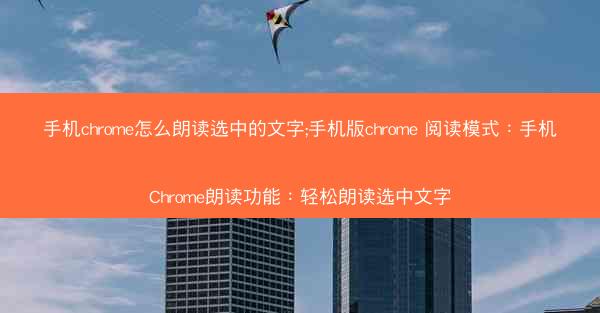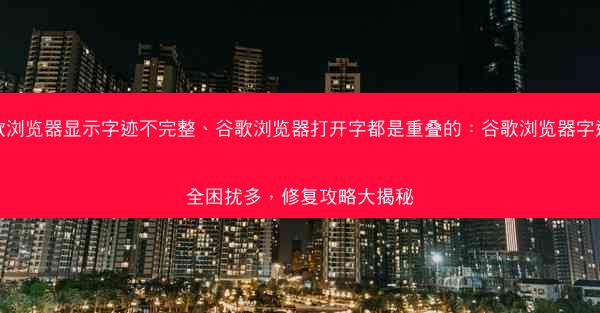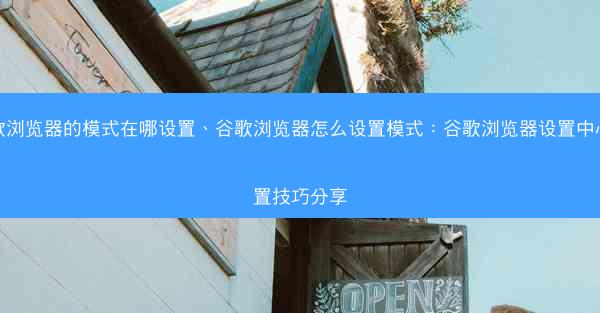在日常生活中,我们经常会遇到使用IE浏览器下载文件时被阻止的情况。这可能是由于安全设置、网络环境或其他原因导致的。本文将为您详细介绍如何在IE浏览器中设置下载文件不被阻止,让您轻松解锁下载限制。
检查IE安全设置
打开IE浏览器,点击工具菜单,选择Internet选项。在弹出的窗口中,切换到安全标签页。在这里,您可以查看和调整各种安全设置。
调整安全级别
在安全标签页中,找到Internet区域,点击自定义级别按钮。在弹出的安全设置窗口中,找到下载部分,将文件下载设置为启用。然后,点击确定保存设置。
修改安全区域设置
在安全设置窗口中,您还可以针对不同的安全区域(如受信任的站点、受限制的站点等)进行设置。选择您需要调整的安全区域,然后找到文件下载设置,将其设置为启用。
检查浏览器设置
除了安全设置外,浏览器本身的设置也可能影响文件下载。在Internet选项窗口中,切换到常规标签页,找到下载部分。确保自动下载已选择文件选项被勾选。
清除下载历史记录
有时候,下载历史记录中的某些设置可能会导致文件下载被阻止。您可以尝试清除下载历史记录,以解决此类问题。在Internet选项窗口中,切换到常规标签页,点击删除文件按钮,勾选下载的文件选项,然后点击删除按钮。
检查网络环境
如果您的网络环境设置了下载限制,那么即使调整了IE浏览器设置,文件下载仍然可能被阻止。在这种情况下,您需要联系网络管理员或检查网络设置。
使用第三方下载工具
如果以上方法都无法解决问题,您可以考虑使用第三方下载工具。这些工具通常具有更强大的下载功能和更灵活的设置选项,可以帮助您轻松下载文件。
通过以上方法,您可以轻松设置IE浏览器,使其不再阻止文件下载。在下载文件时,请确保来源可靠,以免下载到恶意软件。希望本文能对您有所帮助。